通常業務の起点となるのが受付画面です。診療時間中はほぼこの画面を開いて、顧客とペットの入退室の管理と会計処理を行います。
通常業務 > 受付画面
・ホームページの「通常業務」ボタン〈①〉をクリック。
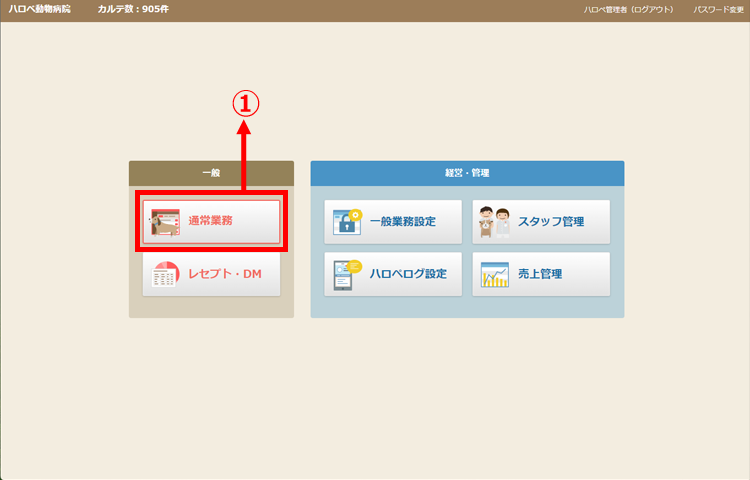
・受付画面が表示されます。受付画面はメインエリア〈②〉とヘッダー〈③〉、左上パネル〈④〉で構成されています。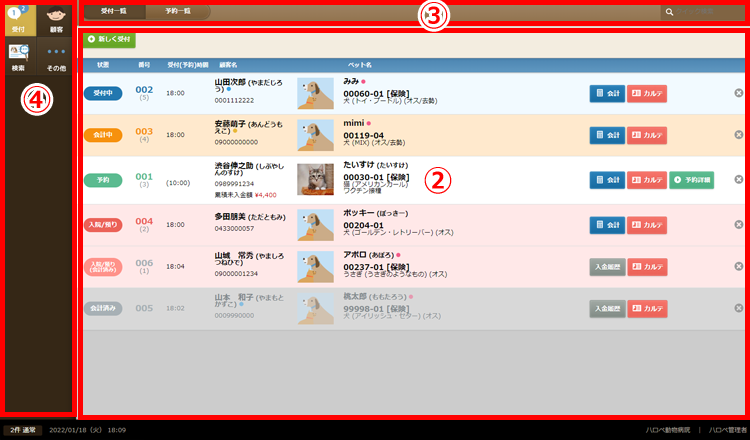
メインエリア > 状態
・それぞれのペットが当院において、今、どのような状態(ステイタス)にあるかを6つの段階に分類して表示します。
・受付処理をすると最初に「受付中」〈⑤〉と表示され、ハロペHで処理が進むに従って「会計中」→「会計済み」などとステイタスが変わっていきます(※一部のステイタスは、必要に応じて受付担当者が手作業で表示を切り替えます)。
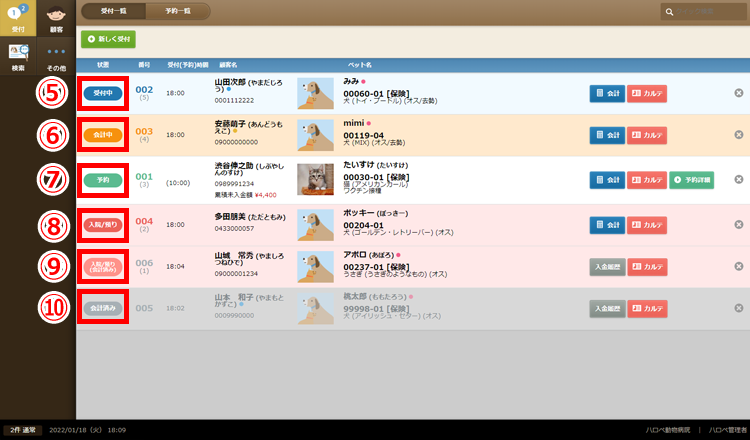
| ⑤ | 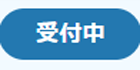 |
ハロペHで受付の手続きが済み、診察を待っている。もしくは診察中 |
| ⑥ | 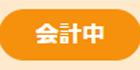 |
診察が終わり、診療明細を登録中。会計は仮保存の状態で、まだ確定していない |
| ⑦ | 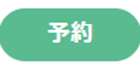 |
ハロペHの予約機能(→予約編|予約の管理)を使って予約登録済み |
| ⑧ | 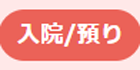 |
受付中/会計中/予約中に入院が決まり、院内に留め置いている (※「受付中」「会計中」「予約」をクリックして手動で切り替えます) |
| ⑨ |  |
ハロペHで会計は完了したが、経過観察等の必要があり院内に留め置いている (※「会計済み」をクリックして手動で切り替えます) |
| 10 | 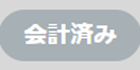 |
会計が確定 |
■「予約」客が来院したら、手動で表示を切り替える
・本日、予約が入っている顧客が来院したら、「予約」の表示をクリックして「受付中」に表示を変更します。
■「入院/預り」は手動で表示を切り替える
・来院したペットを入院や一時預りする時には、「予約」「受付中」「会計中」の表示をクリックして「入院/預り」に表示変更します。
・「入院/預り」を再度クリックすると、元に戻ります。
※「入院/預り」の表示は院内に留め置いているペットを直感的に識別するための大切なフラグです。忘れずに表示を切り替えてください。
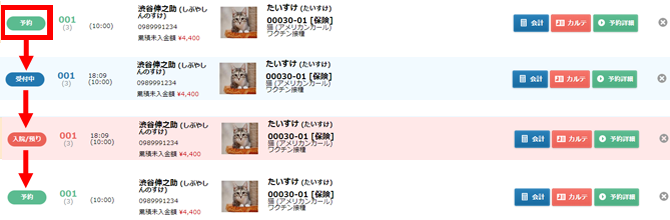
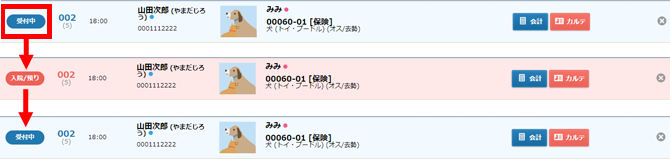
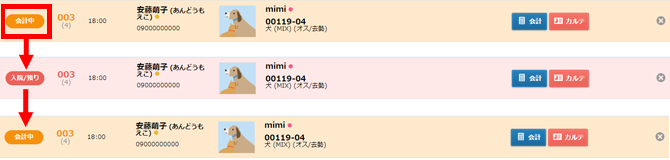
■「会計済み」後に入院や一時預かりになった時も、手動で表示を切り替える
・会計を確定した後に、ペットを入院させたり一時預りする時には、「会計済み」表示をクリックして「入院/預り(会計済み)」に表示変更します。
・「入院/預り(会計済み)」を再度クリックすると、元に戻ります。
※「入院/預り(会計済み)」の表示は院内に留め置いているペットを直感的に識別するための大切なフラグです。忘れずに表示を切り替えてください。
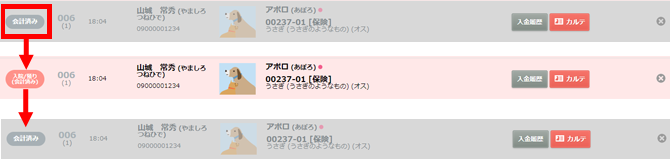
メインエリア > 番号 受付(予約)時間
・「番号」〈11〉は受付処理を行った順番を、「受付(予約)時間」〈12〉は受け付けた時刻を表します。予約客の場合は、予約時刻が(00:00)とカッコ付きで表示されます。
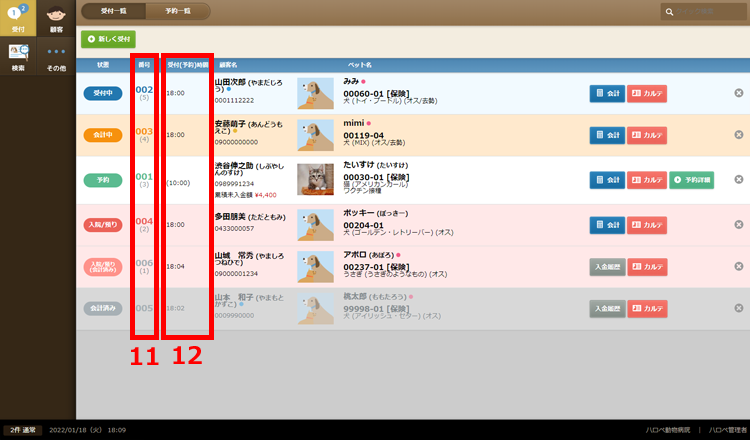
メインエリア > 顧客名
・「顧客名」〈13〉には飼い主の個人情報が表示されます。
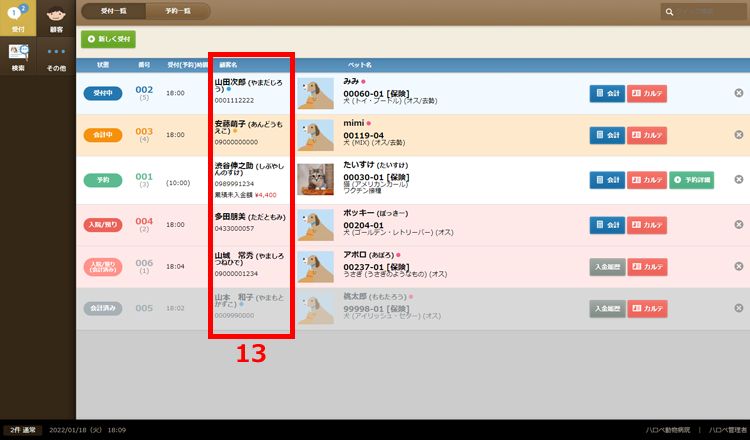
・氏名(ふりがな)の右に青い●が付いている場合は「接客時に配慮が必要(クレーマーの可能性あり)」、オレンジの●が付いている場合は「過去に未払金が発生(支払いに注意)」を表します。
・氏名の下の数字は電話番号です。支払いが滞っている飼い主の場合は、その下に「累積未入金額 ¥0,000」と、現時点の累積未払金額が赤字で表示されます。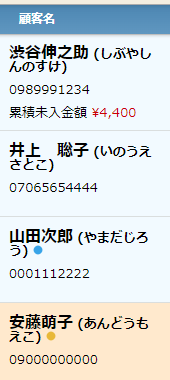
メインエリア > ペット名
・「ペット名」〈14〉にはペットの基本情報が表示されます。
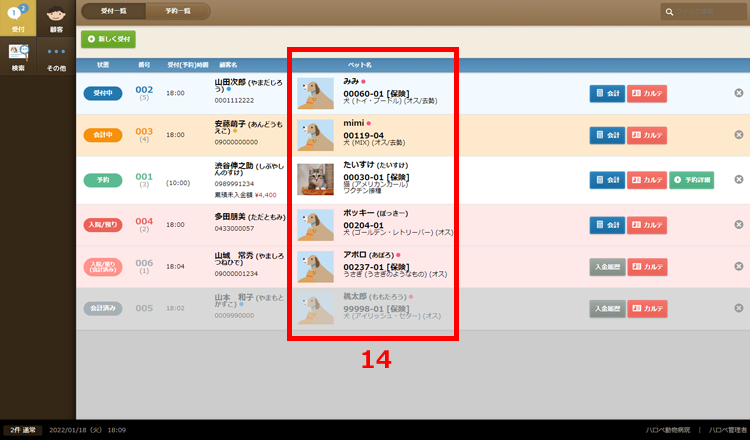
・ペットの名前(ふりがな)の右にピンクの●が付いている場合は「怒りっぽい」「ときどき怒ることがある(噛み癖や引っ掻き癖がある)」を表します。
・ペットの名前(ふりがな)下の5桁+2桁の数字は、顧客番号 (カルテ番号)です。上5桁が飼い主のユニークコード、下2桁がその飼い主の1頭目、2頭目…のペットを表します。ハロペHでは1人の飼い主に最大99頭までペットを紐付けることができます。
・顧客番号の右に[保険]と表示されるペットは、ペット保険情報がハロペHに登録されていて、ペット保険の窓口精算が可能です(※ペット保険オプションご契約の病院様のみ)。
・顧客番号の下には、ペットの種類(犬、猫など)、品種(チワワ、MIXなど)、性別が表示されます。
・カルテに写真を登録しておくと画像が表示されます。登録しない場合はイヌネコの代替イラストで表示されます。
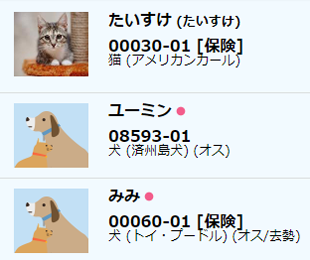
メインエリア > 会計 入金履歴 カルテ 予約詳細
・受付画面の右側〈15〉には、会計に進むボタン、過去の入金履歴を見るボタン、ペットと飼い主のカルテページを開くボタン、予約内容の詳細をチェックするボタンがあります。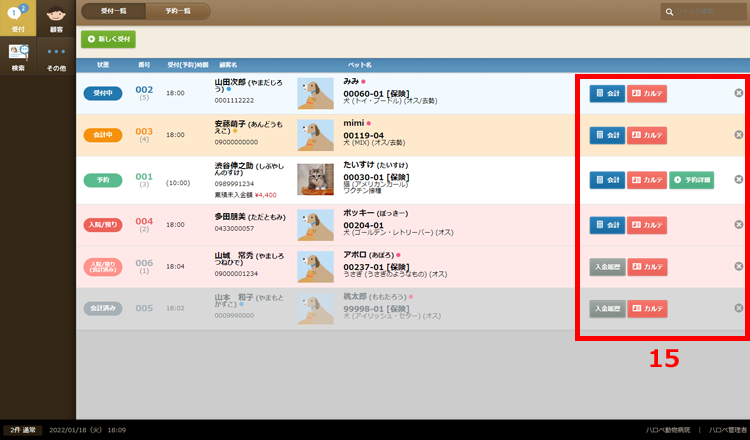
・一旦、受け付けたペットを受付画面から削除したい時は、右端の☓印をクリックします。
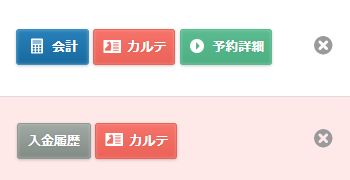
メインエリア > 新しく受付
・再診の顧客が来院した際には「+新しく受付」〈16〉ボタンをクリックして検索画面を表示するか、またはヘッダーのクイック検索窓〈18〉にキーワードを入力してカルテを探し、受付処理をします。
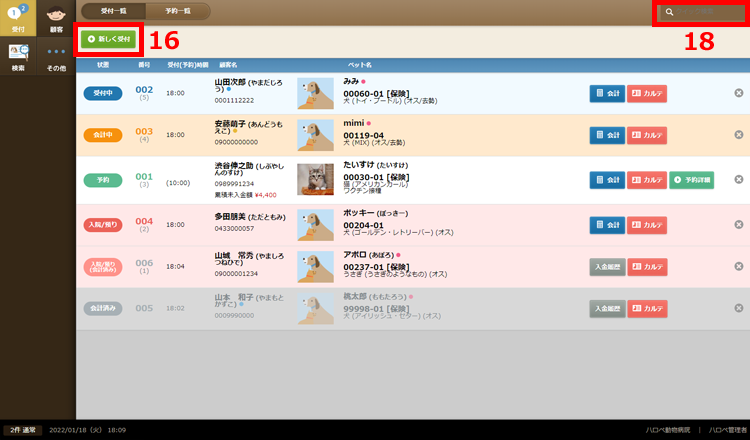
ヘッダー > 予約一覧 クイック検索
・「予約一覧」ボタン〈17〉をクリックすると、予約登録した顧客・ペットの予約画面(→RS-4. 予約画面の使い方)に切り替わります。
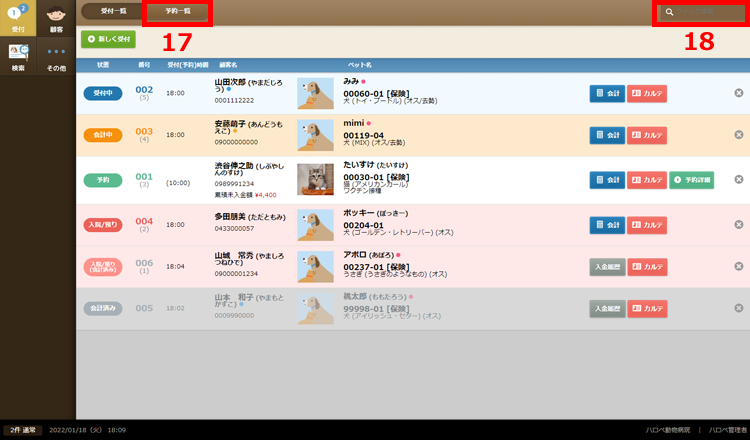
・画面右上の「クイック検索」窓〈18〉に、
・顧客名(飼い主の氏名)
・顧客番号(カルテ番号の上5桁)
・電話番号
・ペット名
のいずれかを入力してPCのエンターキーを押すと、該当するペットが一覧表示されます(※キーワードは一部一致でも検索可能です)。再診顧客の受付処理やペットのカルテチェックなどにご利用ください。